Tutorial ini menunjukkan cara menghapus atau menonaktifkan perlindungan Windows Defender Antivirus di Windows Server 2016. Seperti yang Anda ketahui, Server 2016 memiliki perlindungan antivirus dan malware bawaan melalui Aplikasi Windows Defender.
Di Server 2016, jika Anda ingin menggunakan program antivirus lain untuk melindungi Server Anda, Windows Defender tidak akan menonaktifkan dirinya sendiri (seperti yang terjadi di Window 10) untuk memaksimalkan perlindungan di Server 2016. Jadi, jika Anda ingin menghapus atau menonaktifkan Defender Antivirus di Server 2016, Anda harus melakukannya secara manual.
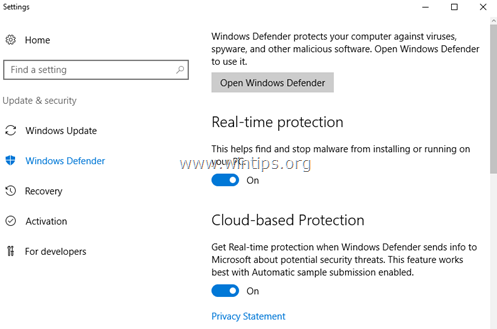
Cara Nonaktifkan atau Uninstall Antivirus Windows Defender di Server 2016.
Bagian 1. Cara Mematikan Proteksi Waktu Nyata di Windows Defender di Server 2016.
Untuk mematikan sementara Windows Defender Real Time Protection di Server 2016 melalui GUI, buka Pengaturan –> Perbarui & keamanan –> Pembela Windows dan atur Perlindungan Waktu Nyata ke MATI. *
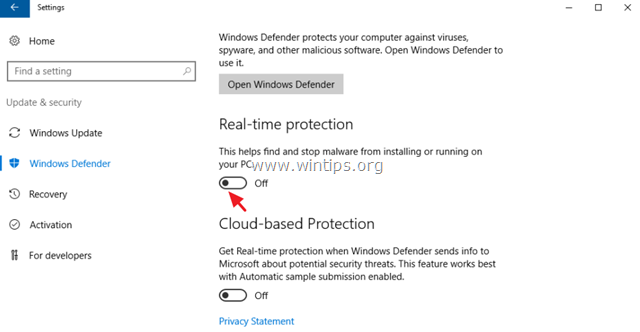
Untuk menonaktifkan Windows Defender secara permanen di Windows Server 2016:
1. Membuka PowerShell sebagai Administrator.
2. Ketik perintah berikut:
- Set-MpPreference -DisableRealtimeMonitoring $true
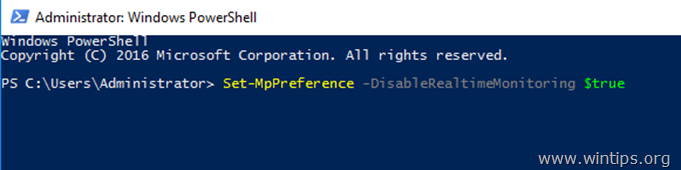
Catatan: Untuk menghidupkan kembali, perlindungan waktu nyata memberikan perintah berikut di Windows PowerShell (Admin) dan kemudian mengulang kembali server:
- Set-MpPreference -DisableRealtimeMonitoring $false
Bagian 2. Cara Uninstall Windows Defender di Server 2016.
Untuk menghapus Windows Defender sepenuhnya dari Windows Server 2016, Anda dapat menggunakan salah satu metode berikut:
- Metode 1. Copot Windows Defender menggunakan PowerShell.
- Metode 2. Hapus Windows Defender di Server 2016 menggunakan prompt perintah DISM (DISM).
- Metode 3. Hapus Windows Defender menggunakan wizard Hapus Peran & Fitur.
Metode 1. Copot Windows Defender menggunakan PowerShell.
Untuk menghapus Windows Defender menggunakan PowerShell:
1. Membuka PowerShell sebagai Administrator.
2. Ketik perintah berikut dan tekan Ketik perintah berikut dan tekan Memasuki:
- Uninstall-WindowsFeature -Nama Windows-Defender
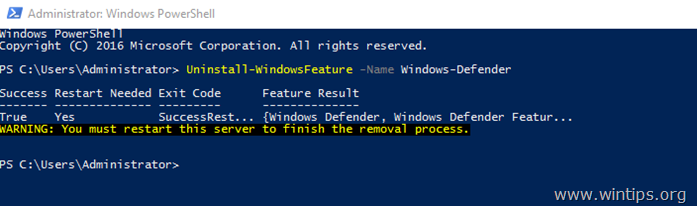
3. Mengulang kembali server. *
* Catatan: Untuk menginstal ulang fitur Windows Defender, lalu berikan perintah berikut di PowerShell:
- Instal-WindowsFeature -Nama Windows-Defender
Metode 2. Hapus Windows Defender di Server 2016 menggunakan DISM di command prompt.
Untuk menghapus Defender menggunakan DISM: *
* Nasihat:Jangan gunakan cara ini (DISM), untuk menghapus Fitur Windows Defender, karena perintah tersebut juga menghapus paket instalasi Windows Defender dan membuat tidak mungkin menginstal ulang Windows Defender (yang Anda inginkan) di masa depan.
1. Membuka Prompt Perintah sebagai Administrator.
2. Ketik perintah berikut dan tekan Memasuki:
- Dism /online /Disable-Feature /FeatureName: Windows-Defender /Hapus /NoRestart /quiet
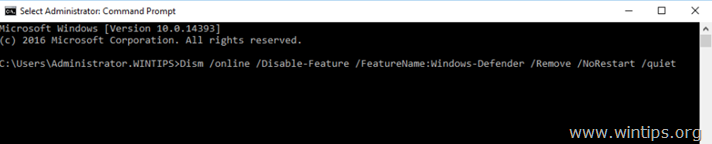
3. Mengulang kembali server.
Metode 3. Hapus Windows Defender menggunakan wizard Hapus Peran & Fitur.
Untuk Menghapus Windows Defender di Windows Server 2016.
1. Membuka Manajer Server.
2. Dari Mengelola menu, klik Hapus Peran dan Fitur.
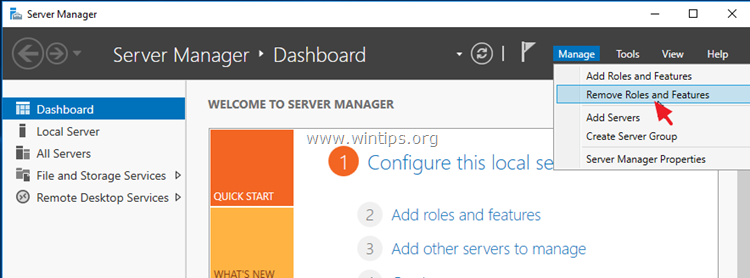
3. tekan Berikutnya pada tiga (3) layar pertama.
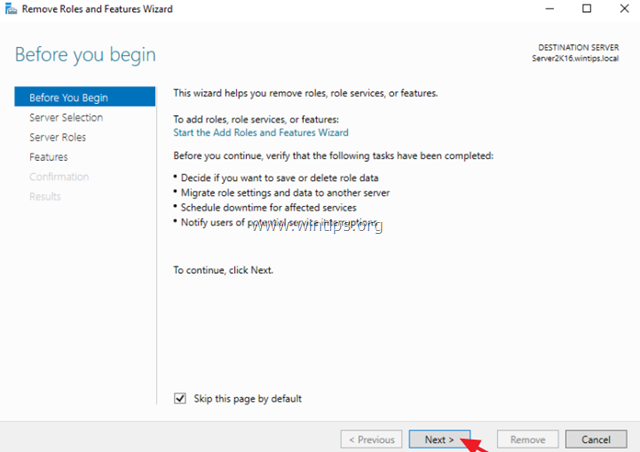
4. Pada Fitur pilihan, hapus centang itu Fitur Pembela Windows dan klik Berikutnya.
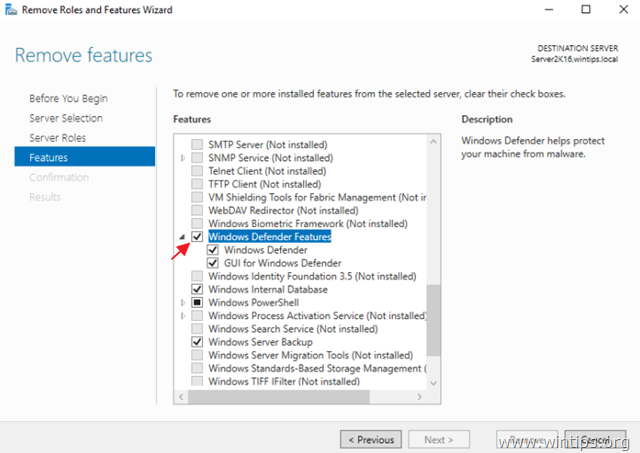
5. Klik Menghapus untuk menghapus Windows Defender.
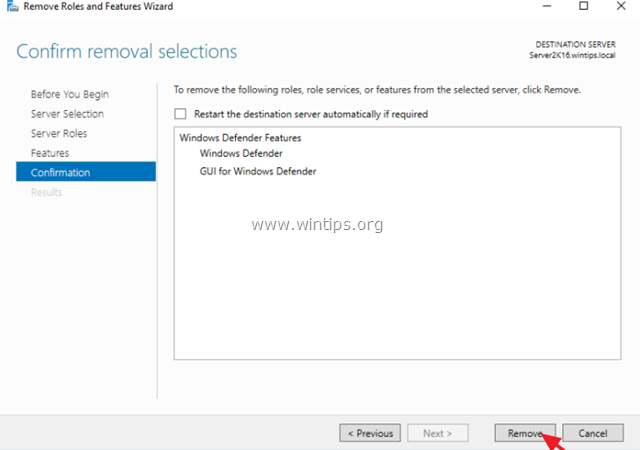
6. Mengulang kembali server Anda.
* Catatan: Untuk menginstal ulang Windows Defender Antivirus di Server 2016, ikuti petunjuk di bawah ini:
1. Membuka Manajer Server dan klik Tambahkan Peran dan Fitur.
2. Klik Berikutnya pertama untuk (4) layar wizard.
3. Pada layar Fitur, centang Fitur Pembela Windows, ditambah kotak centang 'Windows Defender' dan 'GUI for Windows Defender' dan klik Berikutnya.
![image_thumb[33]_thumb image_thumb[33]_thumb](/f/c54a8c9b61ca2e12cf6cdec7ea3ae4b7.png)
4. Pada layar Konfirmasi klik Install.
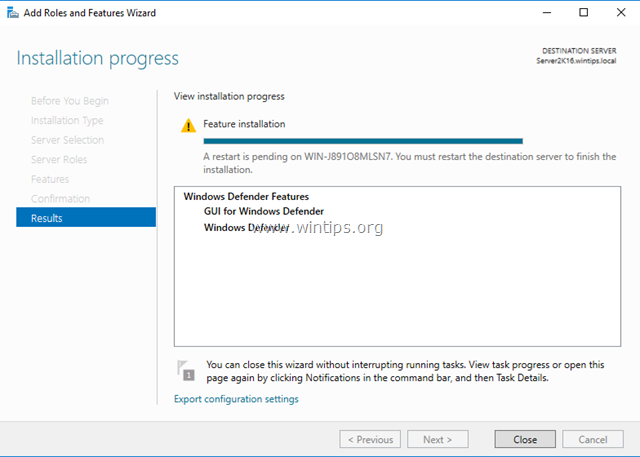
5. Ketika instalasi selesai klik Menutup dan mengulang kembali server Anda.
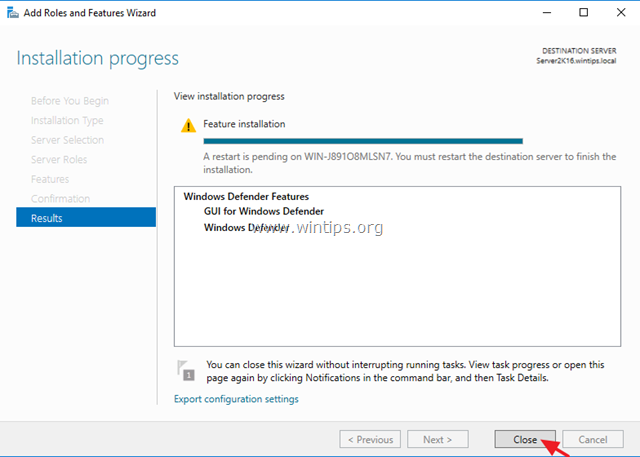
Itu saja! Apakah itu berhasil untuk Anda?
Silakan tinggalkan komentar di bagian komentar di bawah atau bahkan lebih baik: suka dan bagikan posting blog ini di jejaring sosial untuk membantu menyebarkan berita tentang solusi ini.